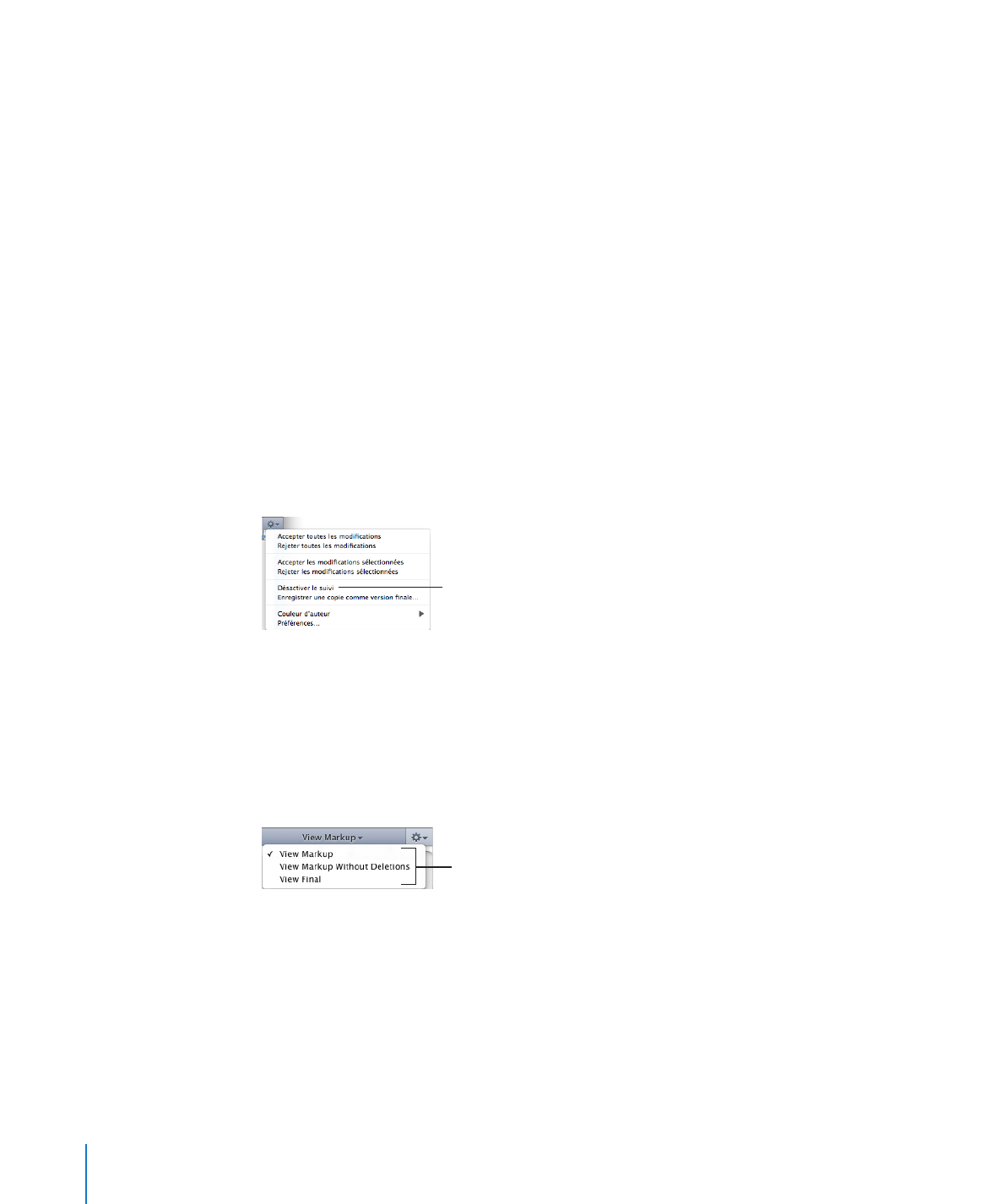
Affichage du suivi des modifications
Affichez ou masquez les bulles de suivi des modifications, sélectionnez votre couleur
en tant qu’auteur, etc. avec la barre de suivi des modifications.
Choisissez la manière dont
le texte modifié apparaît.
Voici plusieurs manières de afficher des informations sur le suivi des modifications :
Pour afficher ou masquer toutes les bulles de suivi des modifications, cliquez sur
m
Présentation dans la barre d’outils, puis choisissez « Afficher la sous-fenêtre des
commentaires et modifications » ou « Masquer la sous-fenêtre des commentaires et
modifications ».
Lorsque la sous-fenêtre des commentaires et modifications est masquée, la barre de
modification apparaît en regard des parties de document modifiées.
80
Chapitre 4
Révision et correction de documents
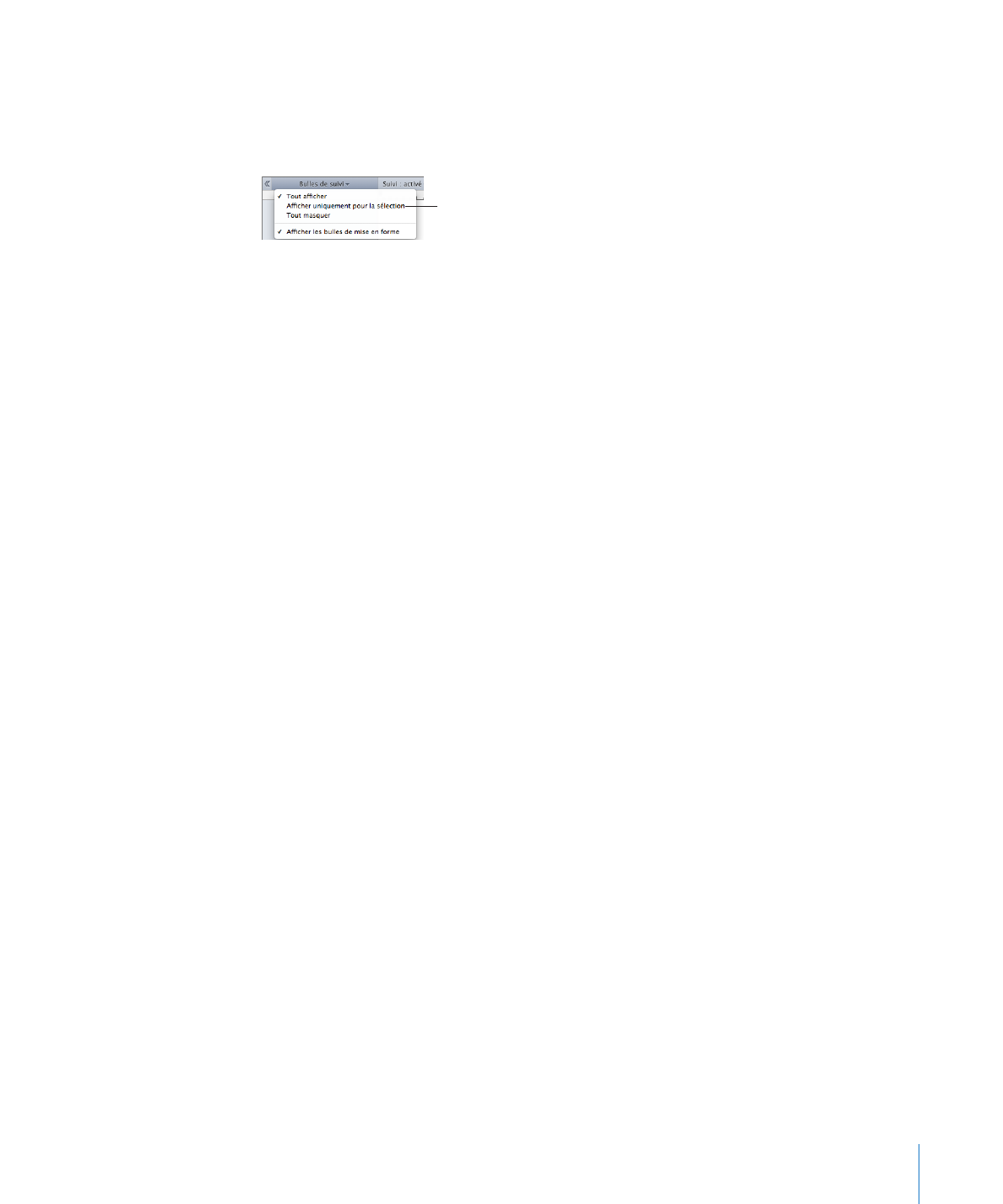
Chapitre 4
Révision et correction de documents
81
Pour afficher les bulles de suivi des modifications apportées à une section de texte
m
ou à un objet particulier, sélectionnez le texte ou l’objet, puis choisissez « Afficher
uniquement pour la sélection » dans le menu local Bulles de suivi. Seules les bulles de
suivi des modifications associées au texte ou à l’objet sélectionné s’affichent.
Choisissez le mode d’affichage
des bulles de suivi.
Pour afficher ou masquer les bulles de suivi des modifications de formatage (par
m
exemple, la mise en italique de texte qui était en gras), choisissez « Afficher les bulles
de mise en forme » dans le menu local Bulles de suivi.
Pour afficher votre document à l’aide de vignette, cliquez sur le bouton Affichage dans
m
la barre d’outils, puis choisissez Vignettes de page.
Les modifications suivies sur votre document sont mises en surbrillance dans les
vignettes de page.
Pour afficher le marquage du texte, choisissez Présentation du marquage dans le menu
m
local Présentation du marquage.
Lorsque le marquage du texte est visible, les modifications du document sont affichées
dans la couleur de l’auteur définie dans les préférences de marquage.
Pour masquer le texte et les autres objets supprimés, choisissez Présentation du
m
marquage sans les suppressions dans le menu local Présentation du marquage.
Lorsque du texte et des objets supprimés sont masqués, un indicateur de suppression
s’affiche sur la page.
Lorsque les suppression de texte sont visibles dans le document, les suppressions de
texte sont affichées barrées.
Pour masquer tout le marquage de texte, le texte et les autres objets supprimés,
m
choisissez Afficher la version finale dans le menu local Présentation du marquage.
Pour changer le nom de l’auteur, le style du marquage du texte inséré et supprimé,
m
ainsi que le style du texte supprimé, choisissez Préférences dans le menu Action.
Pour changer votre couleur d’auteur, choisissez Couleur d’auteur dans le menu Action
m
dans la barre de suivi des modifications.